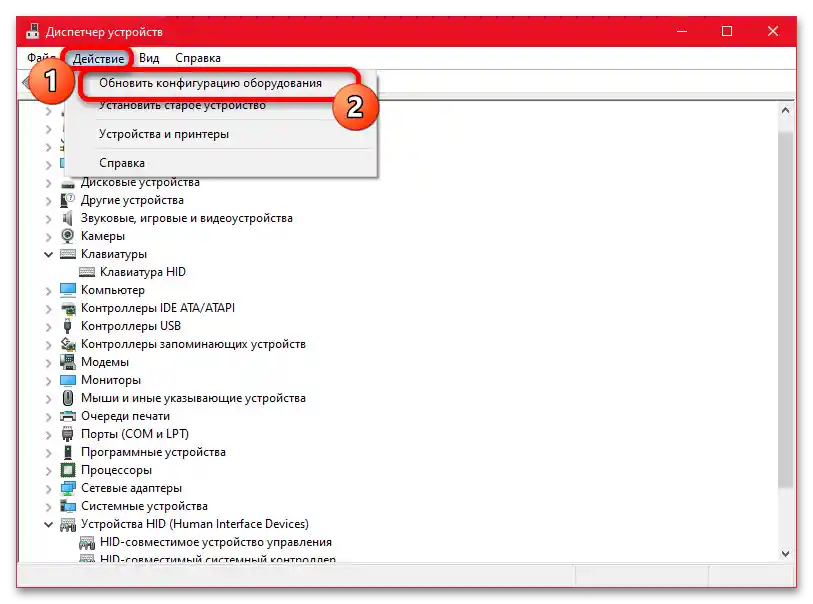محتوا:
روش 1: نصب مجدد سختافزار
در صورت عملکرد نادرست کیبورد در کامپیوتر با ویندوز 10، معمولاً دلیل آن خطاهایی در درایورها و تنظیمات مرتبط است. راهحل در این وضعیت نصب مجدد کامل دستگاه از طریق حذف درایور و بازیابی خودکار آن، همچنین راهاندازی مجدد سیستمعامل خواهد بود.
همچنین بخوانید: کیبورد در ویندوز 10 کار نمیکند
گزینه 1: مدیر دستگاهها
- در نوار وظیفه ابتدا بر روی آیکون "شروع" کلیک راست کنید و "مدیر دستگاهها" را انتخاب کنید. به طور کلی میتوان با روشهای مختلفی، از جمله از طریق "کنترل پنل" کلاسیک یا "جستجو" سیستم، پنجره مورد نظر را باز کرد.
- پس از ورود به پنجره "مدیر دستگاهها"، دسته "کیبوردها" را پیدا کرده و گسترش دهید. سپس باید بر روی گزینه مورد نظر کلیک راست کرده و از منوی بازشونده گزینه "حذف دستگاه" را انتخاب کنید.
- عملیات را تأیید کنید و پس از اتمام، در نوار بالای همان پنجره منوی "عملیات" را گسترش دهید. در اینجا باید "بهروزرسانی پیکربندی سختافزار" را انتخاب کنید تا درایور بهطور خودکار نصب مجدد شود.
![چگونه تنظیمات کیبورد را در ویندوز 10 بازنشانی کنیم_003]()
علاوه بر این، توصیه میشود که در صورت امکان، اتصال فیزیکی دستگاه را دوباره برقرار کنید و همچنین سیستم را از طریق منوی "شروع" مجدداً راهاندازی کنید. این مرحله را میتوان نادیده گرفت اگر پس از بهروزرسانی پیکربندی، عملکرد کیبورد بدون هیچ مشکلی بازیابی شده باشد.
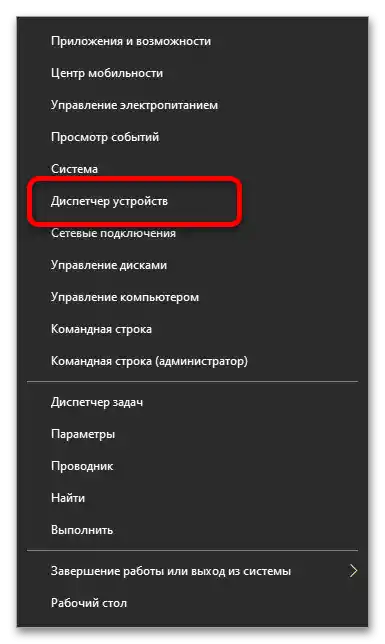
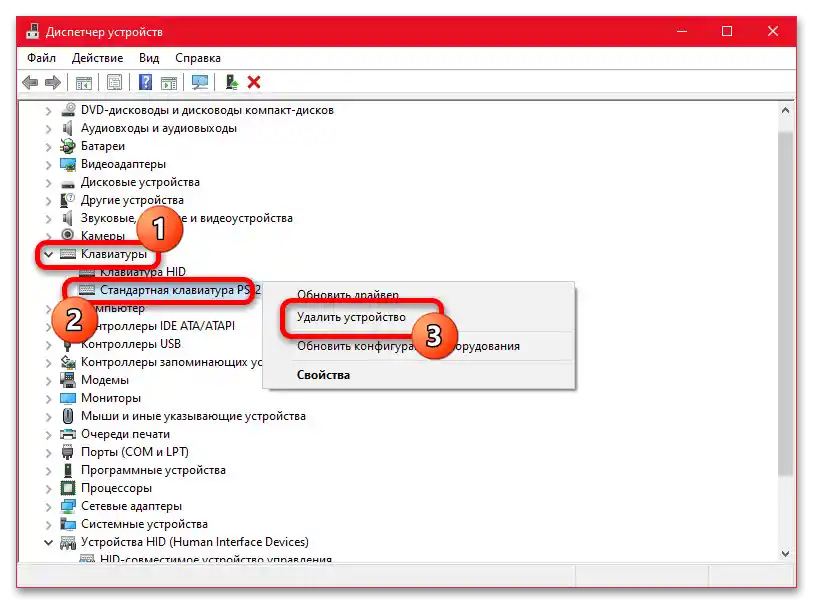
گزینه ۲: تنظیمات ویندوز ۱۰
گزینهای جایگزین برای گزینه قبلی میتواند تنظیمات سیستم ویندوز ۱۰ باشد.
- اولین قدم این است که با کلیک راست بر روی آیکون "شروع" در نوار وظیفه، "تنظیمات" را انتخاب کنید.
- از فهرست ارائه شده، "دستگاهها" را انتخاب کنید و بلافاصله به تب "بلوتوث و سایر دستگاهها" بروید. معمولاً در این صفحه، تمام دستگاههای متصل به صورت دستهبندیهای جداگانه، از جمله کیبوردها، نمایش داده میشوند.
- برای انتخاب دستگاه، با کلیک چپ روی آن، از دکمه "حذف دستگاه" استفاده کنید. این عمل باید در پنجره پاپآپ تأیید شود.
- پس از حذف، بر خلاف گزینه "مدیر دستگاهها"، در هر صورت باید سیستم را برای شناسایی مجدد کیبورد و نصب خودکار درایورها راهاندازی مجدد کنید. همچنین میتوانید کیبورد را به صورت دستی دوباره متصل کنید، اگر چنین امکانی وجود داشته باشد، اما این کار تضمینی برای بازیابی عملکرد نخواهد بود. {{t_24 }}جزئیات بیشتر: چگونه کامپیوتر را در ویندوز ۱۰ راهاندازی مجدد کنیم
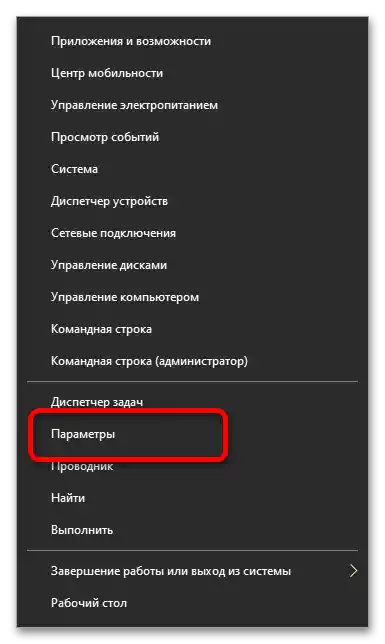
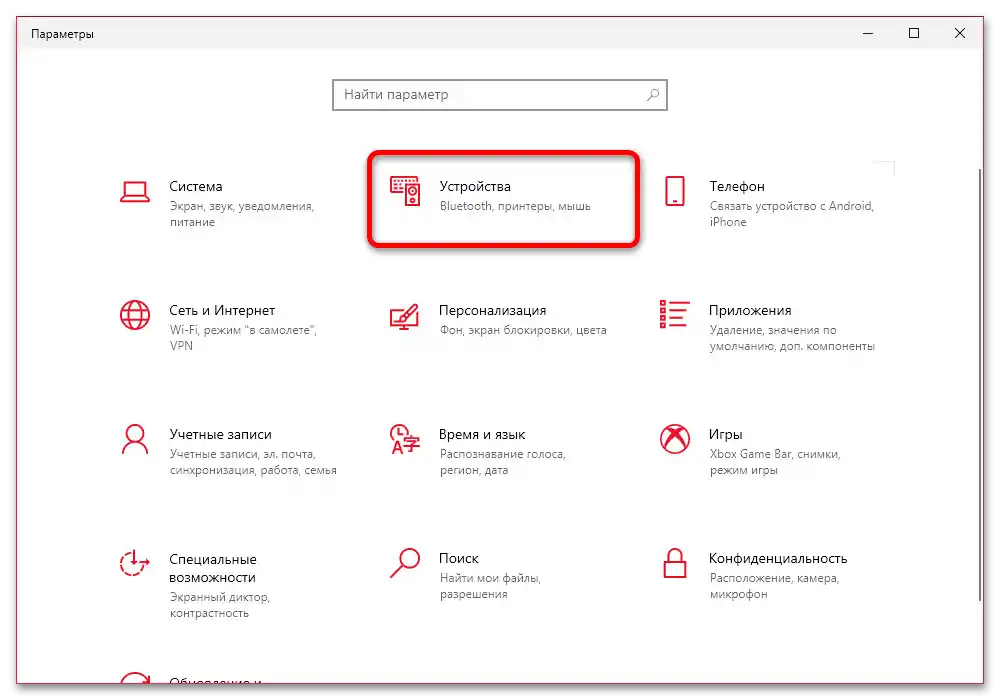
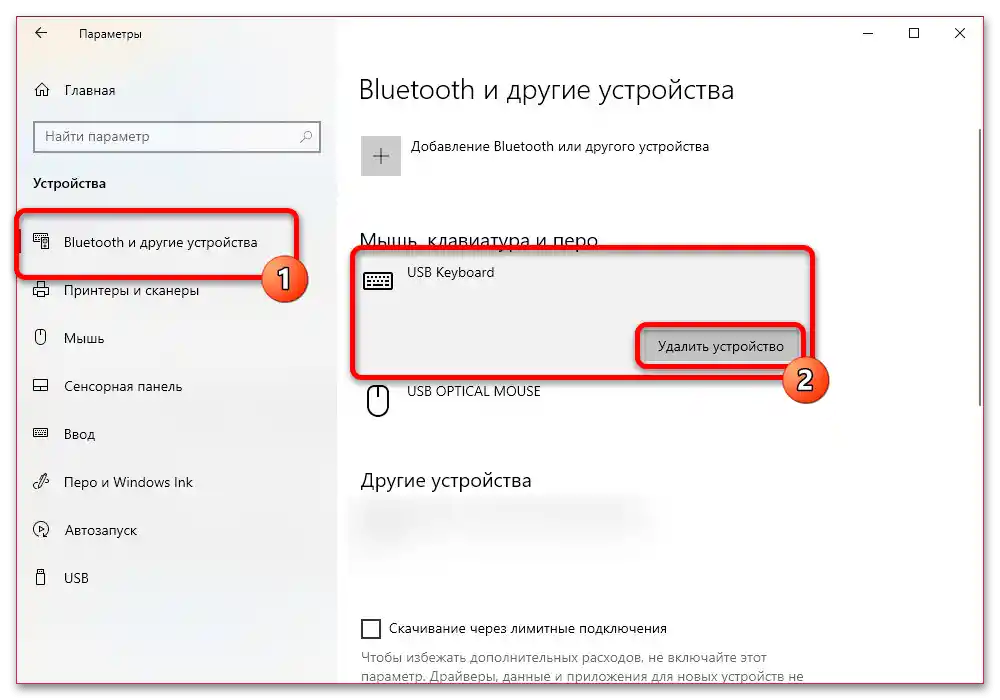
روش ۲: تغییر تنظیمات به صورت دستی
اگر نیاز به بازنشانی تنظیمات اضافی کیبورد دارید که در چارچوب "ورود" و "امکانات ویژه" ارائه شدهاند، هرگونه تغییر باید به صورت دستی انجام شود زیرا ابزارهایی برای بازیابی خودکار تنظیمات وجود ندارد.در این بخش، ما تنها گزینههای استاندارد تنظیمات را ارائه خواهیم داد، اما شما همچنین میتوانید به صلاحدید خود، ویژگیها را فعال یا غیرفعال کنید.
همچنین بخوانید: تغییر تنظیمات سیستمعامل کیبورد در ویندوز 10
تنظیمات ورودی
- در ابتدا باید "تنظیمات" ویندوز 10 را باز کنید، که میتوانید با کلیک راست بر روی آیکون "شروع" یا با استفاده از "جستجو" این کار را انجام دهید. هر کدام از گزینهها را که انتخاب کنید، پس از آن باید دسته "دستگاهها" را باز کرده و از طریق منوی کناری به تب "ورودی" بروید.
- در صفحه مشخص شده، در زیرمجموعه "املا" گزینه "اصلاح خودکار کلمات با اشتباهات" را غیرفعال کرده و "هایلایت کلمات با اشتباهات" را فعال کنید. به نوبه خود، در دسته "ورودی" باید همه گزینهها را فعال کنید.
- اکنون صفحه را به پایین اسکرول کرده و تمام ویژگیهای موجود را غیرفعال کنید تا به نتیجهای که در اسکرینشات به عنوان مثال ارائه شده، برسید. در صورت نیاز، میتوانید از لینک "گزینههای اضافی کیبورد" نیز استفاده کنید.
- در اینجا تعداد گزینهها به طور قابل توجهی کمتر است، که باید "پنل را به طور خودکار پس از وارد کردن ایموجی ببندید" فعال کرده و بقیه را غیرفعال کنید. از لیست کشویی، "استفاده از لیست زبانها (توصیه میشود)" را انتخاب کنید.
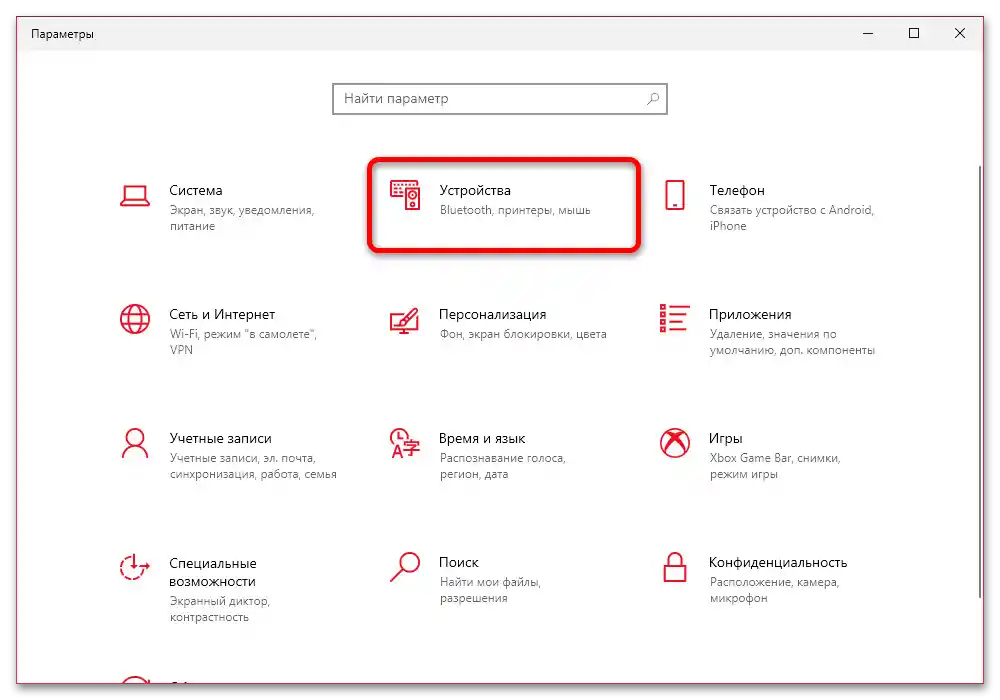
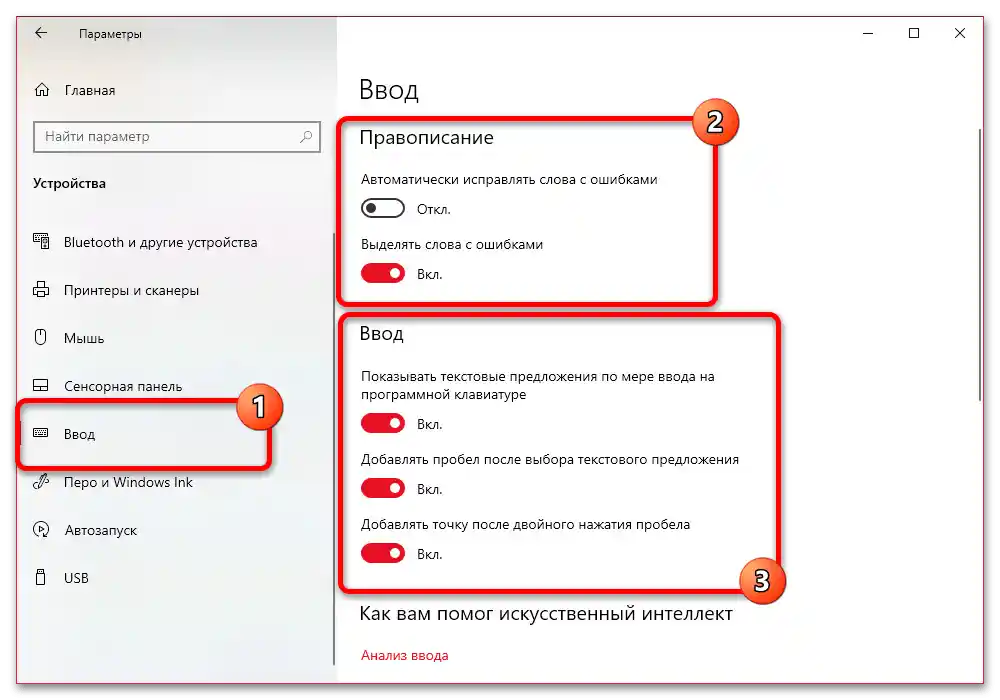
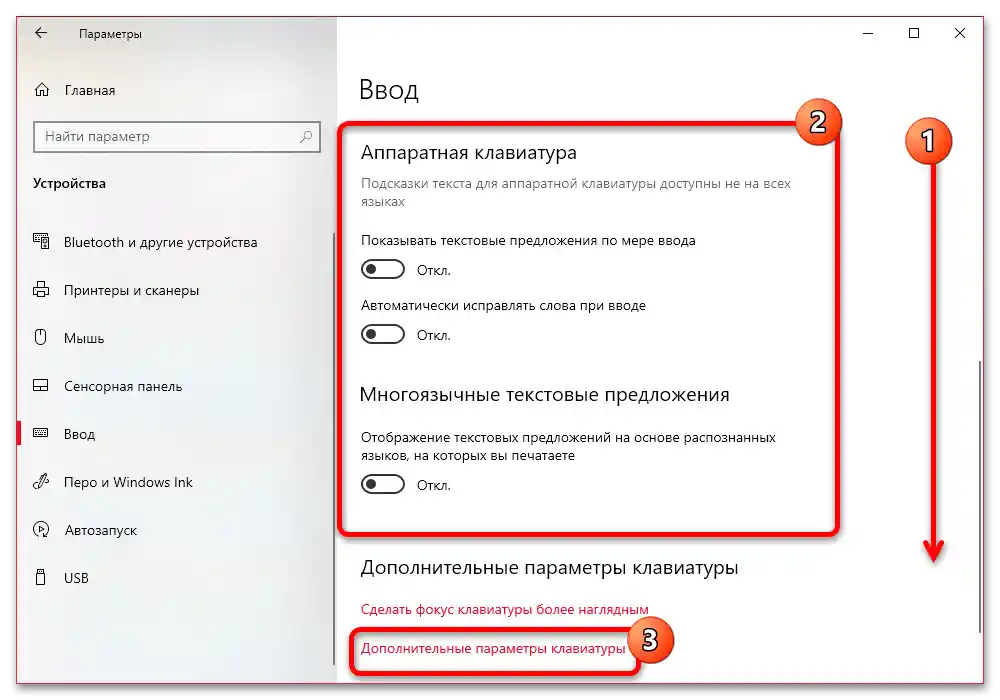
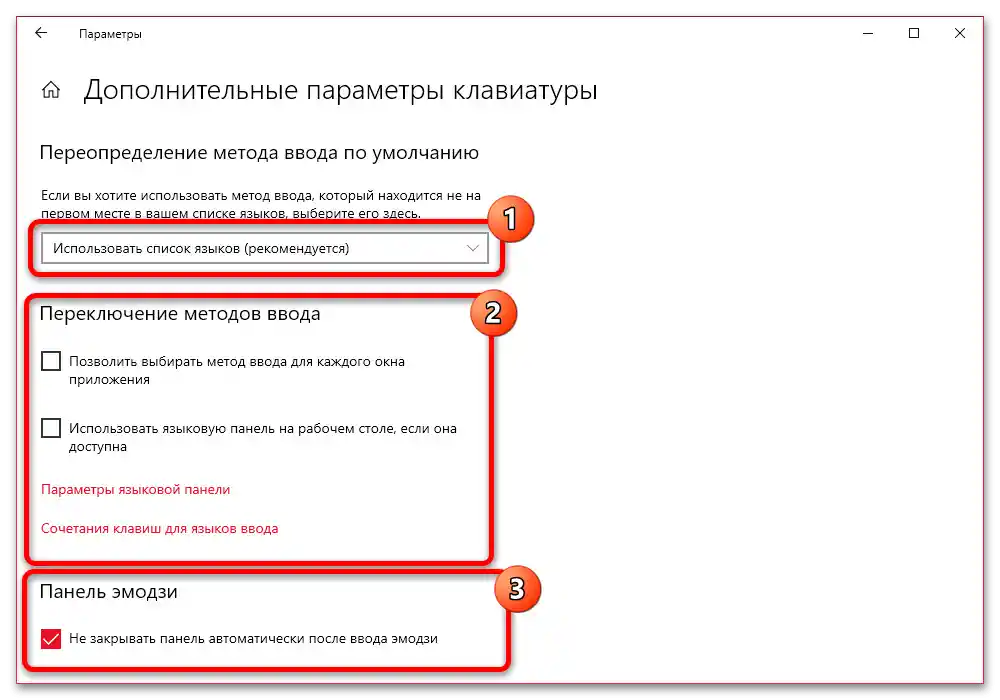
ما به طور جداگانه به تنظیمات "پنل زبان" نمیپردازیم، زیرا این موضوع به تغییر زبان مربوط میشود.دقیقاً همین را میتوان درباره "ترکیب کلیدها برای زبانهای ورودی" گفت، جایی که میتوان به دلخواه کلیدها را برای تغییر چیدمان انتخاب کرد.
همچنین بخوانید:
بازیابی نوار زبان در ویندوز 10
تغییر زبان در کیبورد در سیستمعامل ویندوز 10
تنظیمات دسترسی ویژه
- پس از تغییر تنظیمات ورودی یا از دست دادن بخش قبلی دستورالعمل، به صفحه اصلی "تنظیمات" برگردید. اکنون باید از لیست دستهها "دسترسپذیری" را انتخاب کنید.
- در صفحه جدید به تب "کیبورد" بروید. برای بازگرداندن تنظیمات ویژه کیبورد به حالت پیشفرض، کافی است تمام گزینهها به جز "چسبندگی کلیدها" را غیرفعال کنید. در این صورت نیز توصیه میشود که این گزینه را نیز غیرفعال کنید، زیرا این امر اغلب منجر به پنجرههای پاپآپ میشود.
- تنها چیزی که باید در حالت فعال باقی بماند، گزینههای اضافی از زیرمجموعه "سادهسازی ورودی متن" است که به طور مستقیم با "ورود" قبلاً بررسی شده مرتبط است. با استفاده از لینکهای مربوطه میتوان بین بخشها جابجا شد.
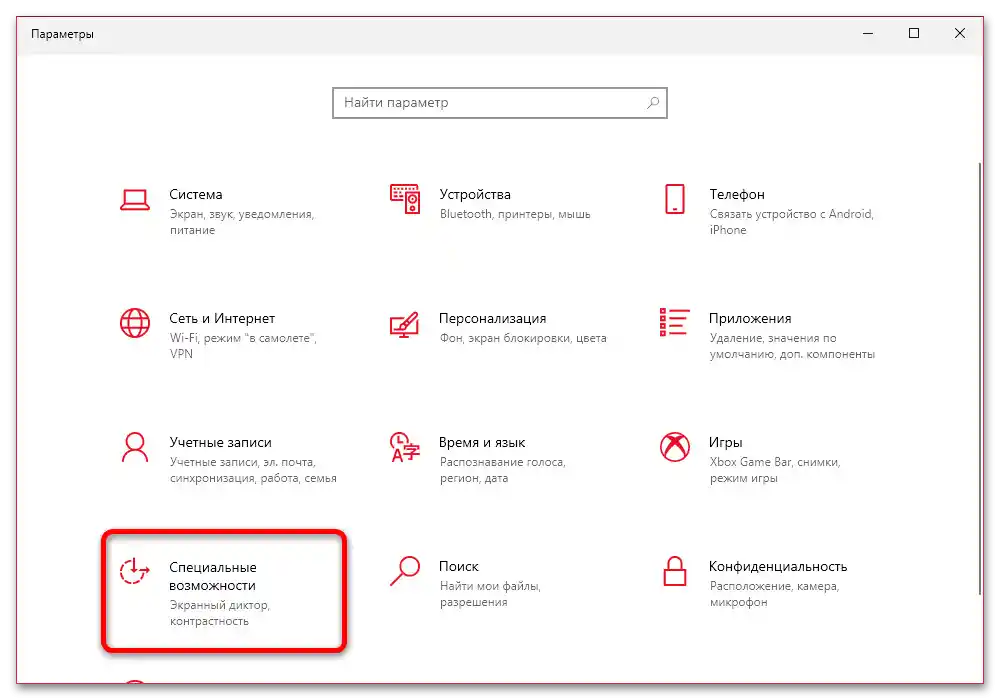
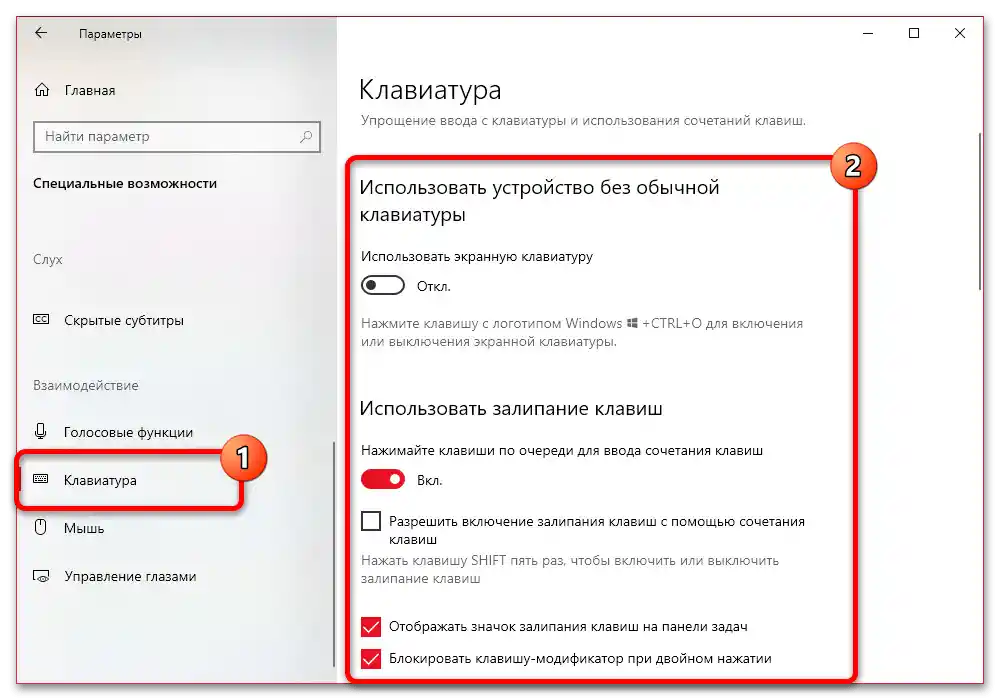
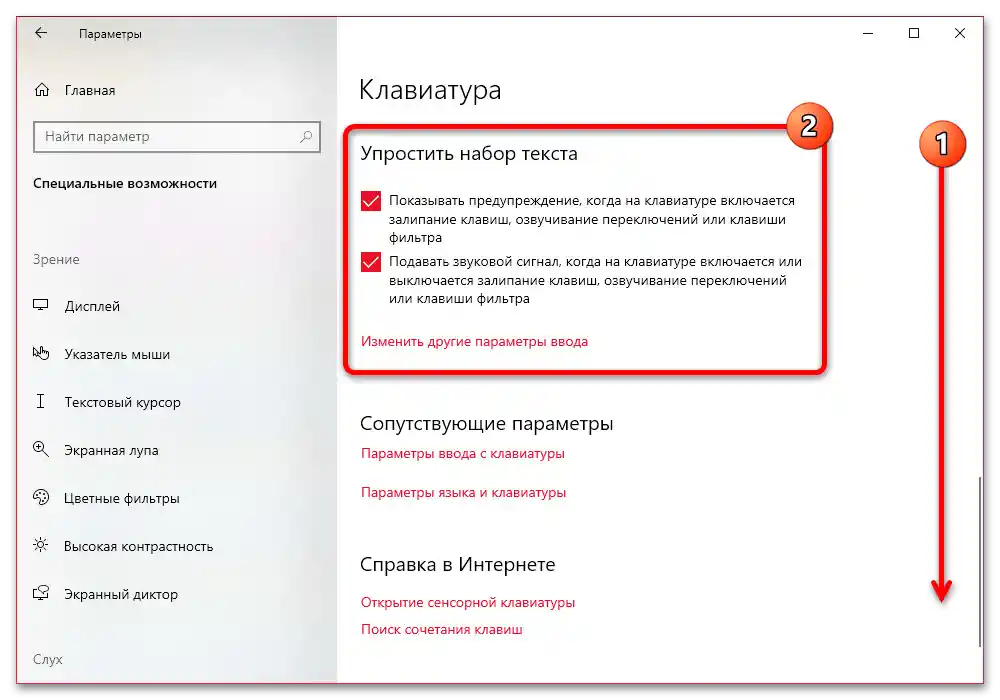
ذخیرهسازی دستی تنظیمات بهروز شده لازم نیست، این کار بهطور خودکار بلافاصله پس از تغییر تنظیمات انجام میشود. در این صورت میتوان سیستم را مجدداً راهاندازی کرد، اگر هر یک از تنظیمات به درستی کار نمیکند.
روش 3: بازیابی سیستم
راهحل رادیکالتر بازیابی ویندوز 10 از نقطه بازیابی ایجاد شده قبلی است که تقریباً تمام تنظیمات مهم را به حالت قبلی برمیگرداند.متأسفانه، این روش همیشه در دسترس نیست، زیرا نقاط بازیابی مشخص شده لازم است و علاوه بر این، ممکن است بخشی از دادههای شخصی (به عنوان مثال، برنامههایی که پس از ایجاد نقطه نصب شدهاند) را از دست بدهید و تنظیماتی را که هیچ ارتباطی با کیبورد ندارند، بازنشانی کنید.
جزئیات بیشتر: چگونه ویندوز 10 را به درستی بازیابی کنیم
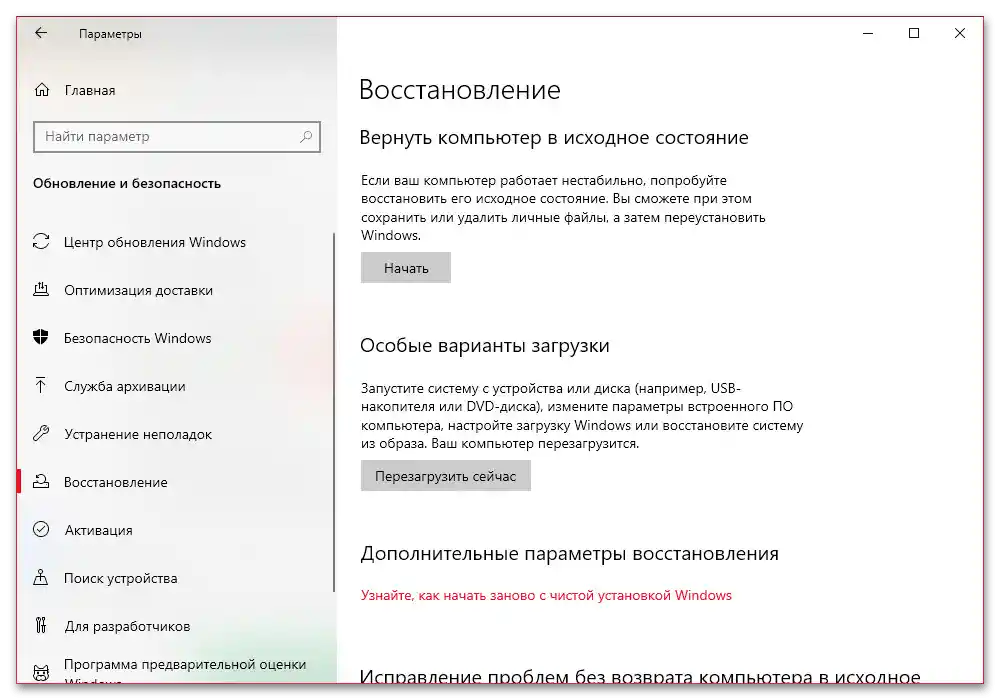
ما به طور مفصل به فرآیند بازیابی نخواهیم پرداخت، زیرا این موضوع به طور کامل در دستورالعملی که در لینک بالا ارائه شده است، توضیح داده شده است. با این حال، توجه داشته باشید که بازیابی را میتوان نه تنها با استفاده از ابزار بازیابی، بلکه از داخل سیستم عامل نیز انجام داد، اگر به هر دلیلی نتوانید آن را راهاندازی کنید.
روش 4: بازنشانی از طریق نرمافزار اختصاصی
برخی از مدلهای کیبوردها اجازه میدهند که رفتار نور پسزمینه و تنظیمات کلیدها را از طریق نرمافزار اختصاصی تغییر دهید، که نمیتوان آن را با روشهای قبلی بازنشانی کرد - در هر صورت باید از نرمافزارهای شخص ثالث استفاده کنید. با توجه به اینکه کیبوردهای زیادی با نور پسزمینه و کلیدهای قابل تنظیم وجود دارد، نمیتوانیم همه گزینهها را پوشش دهیم و بنابراین تنها به چند برنامه محدود خواهیم شد.
همچنین بخوانید: تغییر تنظیمات کیبورد از طریق نرمافزار اختصاصی
یکی از محبوبترین برنامهها HyperX NGENUITY است، که برای شروع باید تنظیمات داخلی "تنظیمات" را از طریق منو در سمت چپ پنجره کاری باز کنید. در اینجا باید دسته "برنامهها" را پیدا کرده و از لینک "بازیابی تنظیمات پیشفرض" استفاده کنید.
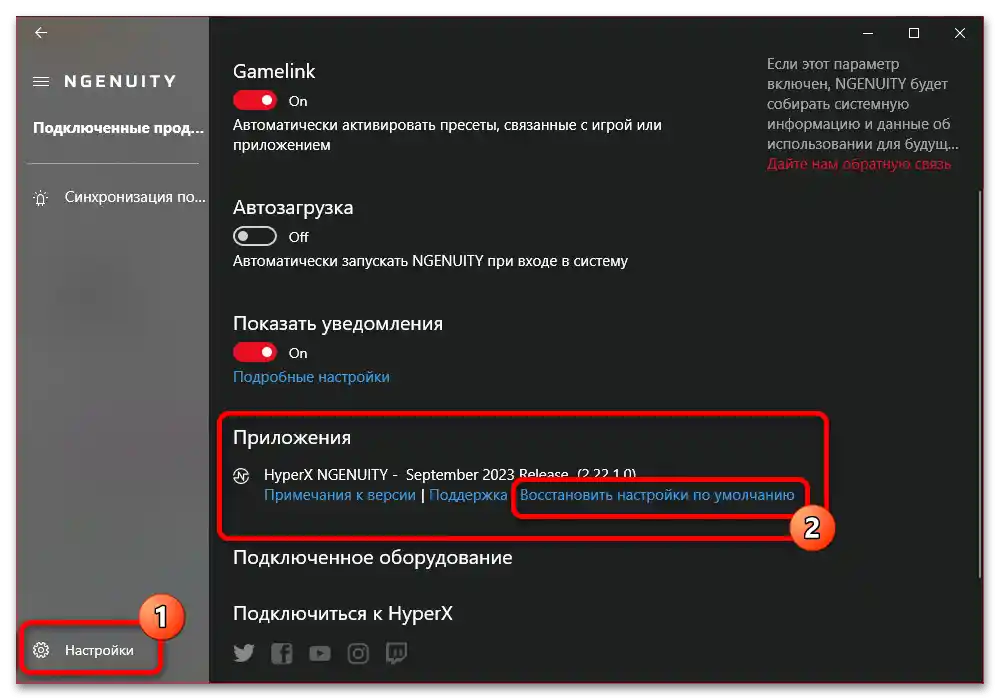
در پنجره پاپآپ بعد از آن باید دادههایی که حذف خواهند شد را انتخاب کرده و روی "بازنشانی" کلیک کنید. تنها گزینه اجباری، تیک "تنظیمات" است، در حالی که "پیشتنظیمها" بهتر است غیرفعال شود تا پیکربندیهای قبلاً ایجاد شده کاربر حفظ شود.
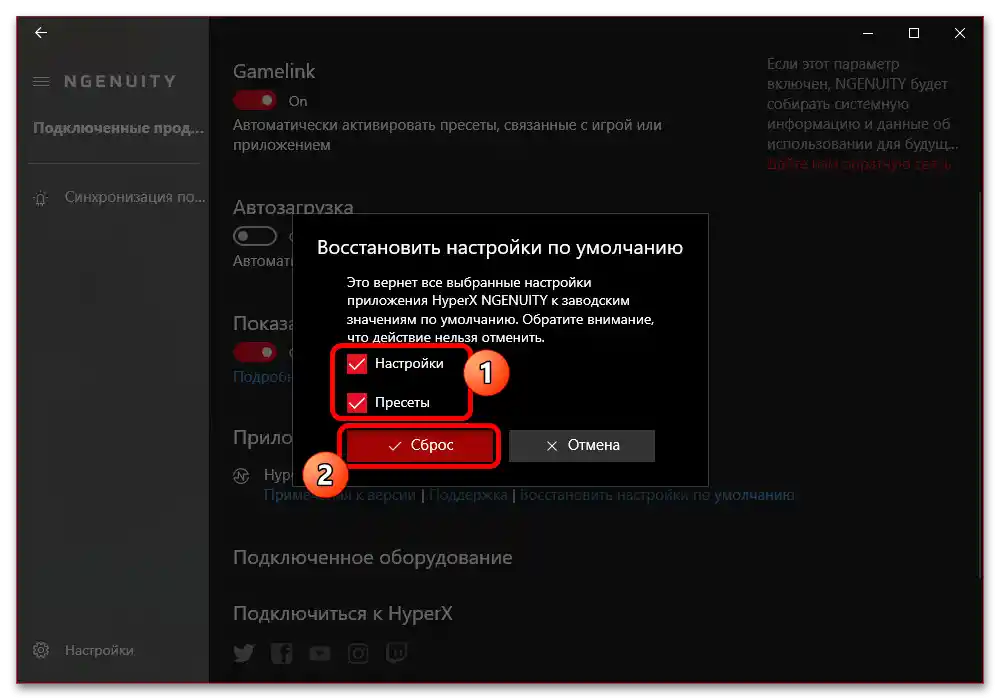
برنامه بسیار محبوب دیگری Razer Synapse برای کیبوردهای اختصاصی این تولیدکننده است.برای انجام وظیفه تعیین شده، تنظیمات داخلی را با استفاده از آیکون چرخ دنده در نوار بالایی باز کنید.
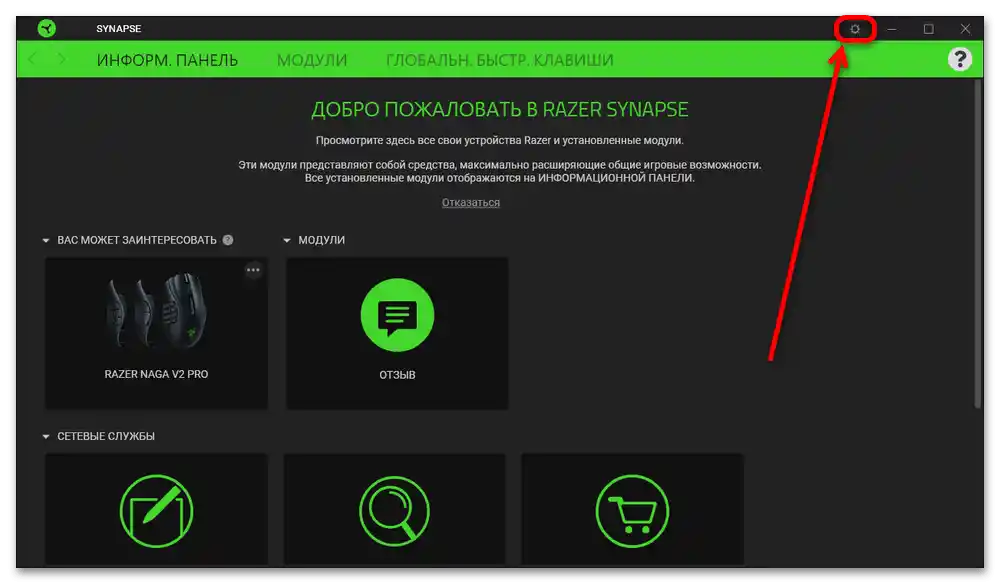
از طریق منوی ناوبری به تب "بازنشانی" بروید، دستگاه مورد نظر را از لیست پیدا کنید و از دکمه "بازنشانی" استفاده کنید. این در نهایت منجر به حذف تمام تنظیمات مرتبط با کیبورد و همچنین پیکربندیهای ذخیره شده قبلی بدون امکان انتخاب خواهد شد.
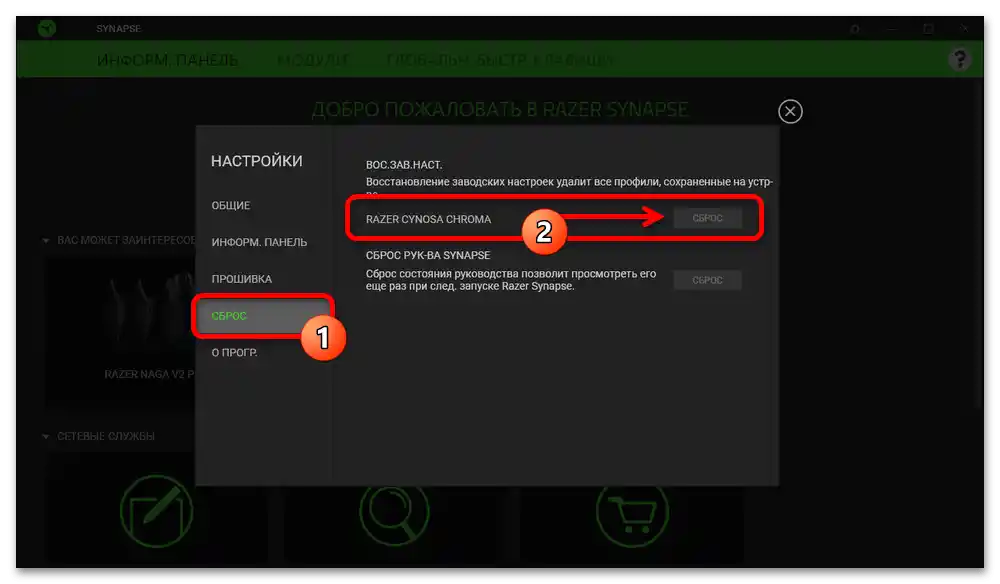
ما به بررسی سایر ابزارها نخواهیم پرداخت، اما اشاره میکنیم که بیشتر مشابهها نیاز به اقداماتی مشابه دارند: فقط سعی کنید به تنظیمات مراجعه کرده و گزینهای مرتبط با بازنشانی تنظیمات را بهطور مستقل پیدا کنید. تنها در موارد نادر ممکن است چنین پارامترهایی وجود نداشته باشند، که در این صورت نیاز به حذف ابزار اختصاصی (از طریق "تنظیمات" > "برنامهها") و درایورها خواهد بود، که در چارچوب روش اول توضیح داده شده است.